Cómo crear una galería de WordPress con medios OneDrive
Crear galerías con medios alojados en OneDrive ahora es posible gracias a WP Media Folder y sus funcionalidades de galerías ya que permite integrar nuestra biblioteca de medios de WordPress con OneDrive.
OneDrive es una potente plataforma en la nube que permite conectar múltiples dispositivos con gran capacidad de almacenamiento y la idea de conectarlo a WordPress para crear galerías es simplemente increíble.
WP Media Folder te permitirá generar galerías directamente desde OneDrive Personal y Business y de la forma más sencilla.
Tabla de contenidos
Di adiós a la biblioteca multimedia desordenada.
WP Media Folder le permite categorizar archivos, sincronizar carpetas con almacenamiento en la nube, crear increíbles galerías e incluso reemplazar imágenes sin romper enlaces.
Optimice su flujo de trabajo de medios hoy
Conectar OneDrive con la biblioteca multimedia de WordPress
En primer lugar, tenemos que conectar nuestro sitio de WordPress, y para hacer esto necesitamos WP Media Folder y el complemento en la nube instalados en nuestro sitio.
Ahora, para comenzar, vaya a Configuración > WP Media Folder > Nube > OneDrive .
En esta pantalla tenemos todas las opciones disponibles para la OneDrive , para este ejemplo utilizaremos una cuenta personal OneDrive pero también podemos conectarla con una OneDrive Business, puedes ver más información al respecto aquí .
Para la conexión tenemos 2 opciones, la manual y la automática, para la automática solo necesitamos iniciar sesión en nuestra cuenta.
Para el modo manual, necesitamos encontrar el ID del cliente OneDrive y el secreto del cliente OneDrive .
Para obtener esta información, debe iniciar sesión en el portal de Azure y registrar una aplicación usando las URL de redireccionamiento que WP Media Folder muestra en la página de configuración. En el paso final, le brindará la información necesaria para completar la página de configuración.
Para la Automática todo lo que necesita hacer es seleccionar la opción y hacer clic en Conectar Onedrive .
Ahora todo lo que necesitamos hacer es iniciar sesión en OneDrive y seguir los pasos.
¡Y la magia está hecha! Cuenta conectada.
Ahora podemos ir a la Biblioteca Multimedia y nos aparecerá la opción OneDrive .
En OneDrive, tendremos la carpeta raíz creada para nuestro sitio WordPress donde podremos agregar carpetas para que estas aparezcan en nuestra Biblioteca de Medios (bajo la opción OneDrive ).
Ahora que está conectado, ¡podemos empezar con la parte divertida! Crea galerías increíbles con imágenes alojadas en OneDrive Personal o Empresa :)
Crear galerías de OneDrive en WordPress
Para este tema hemos preparado una carpeta con imágenes en nuestra cuenta de OneDrive .
Ahora que tenemos la carpeta Media OneDrive , podemos proceder a ver lo fácil que es crear una galería a partir de estas imágenes.
Vaya a la publicación/página donde se debe agregar la galería, haga clic en + y escriba WP Media Folder Gallery , luego seleccione el bloque para esta opción.
Este bloque nos permitirá seleccionar la carpeta que utilizaremos para nuestra galería, incluyendo carpetas en la nube como las de OneDrive .
Esto cargará todas las imágenes de la carpeta con una vista previa.
¡Tan fácil como seleccionar una opción!
Y todas las opciones están en el mismo editor, en las opciones de bloque, podremos seleccionar el tema y personalizarlo aún más.
Como configuración principal veremos 4 temas disponibles, estos son:
Predeterminado
Masonry
Portafolio
Deslizador
Las otras opciones son:
-Columna : El número de columnas de la galería.
-Tamaño de la imagen de la galería : el tamaño de la miniatura de la galería.
-Tamaño de la caja de luz : el tamaño de la caja de luz que se abre después de hacer clic en una imagen.
-Acción al hacer clic : abrir un lightbox, redirigir a una página, ninguna, redirigir a un enlace personalizado.
-Ordenar por : para ordenar la imagen por Personalizado, Aleatorio, Título y Fecha.
-Orden : Regla para ordenar por, ascendente y descendente.
-Actualizar con el nuevo contenido de la carpeta : Esta opción es útil si queremos mantener nuestra galería actualizada con todas las imágenes que añadimos a la carpeta en la biblioteca multimedia (o en OneDrive ).
-Otras pestañas : En las otras pestañas podremos configurar opciones avanzadas como margen, sombra, bordes y CSS para personalizar completamente y hacer que las galerías se ajusten al contenido de nuestro sitio.
¡Una galería increíble llena de opciones para personalizarla y adaptarla al contenido del sitio! Además, podremos subir nuestras fotos desde cualquier dispositivo a la carpeta de OneDrive y la galería se actualizará automáticamente. ¡Parece mágico, ¿verdad?! ;)
¡Llamando a todos los webmasters!
Ahorre tiempo y aumente la productividad con WP Media Folder . Organice sin esfuerzo los archivos multimedia del cliente, cree galerías personalizadas y brinde una experiencia de usuario perfecta.
¡Actualice los proyectos de su sitio web ahora!
Crea galerías y ahorra almacenamiento en el servidor
¡Genial! Esta integración se puede describir como fantástica, desde la gestión de nuestros archivos multimedia desde cualquier dispositivo hasta la creación de galerías y el ahorro de espacio en el servidor. Lo mejor es que tenemos muchas opciones para conectar nuestra biblioteca multimedia a la nube, OneDrive Personal, OneDrive Business, Google Drive y Dropbox.
¿Qué esperas? Empieza a gestionar tus archivos multimedia y galerías directamente desde tu OneDrive en cualquier dispositivo. ¡Haz clic aquí para obtener más información!
Tutorial cómo usar tu almacenamiento personal OneDrive en vídeo
Cuando se suscriba al blog, le enviaremos un correo electrónico cuando haya nuevas actualizaciones en el sitio para que no se las pierda.

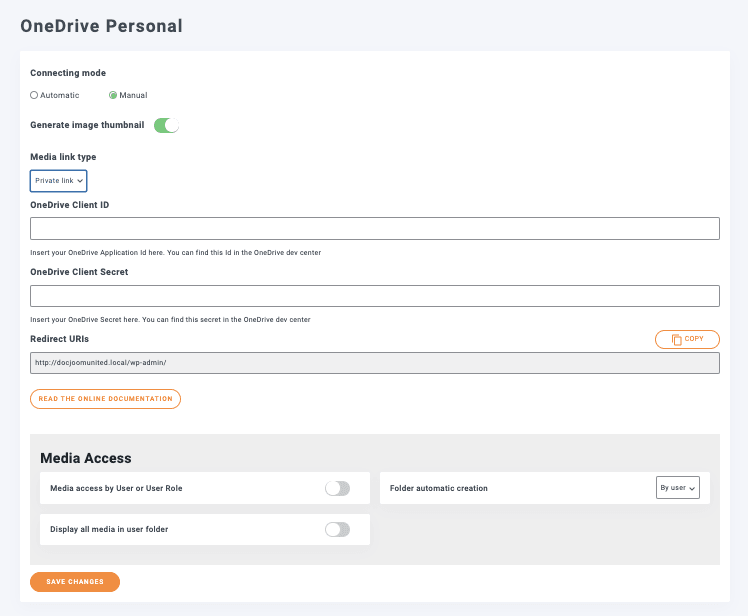
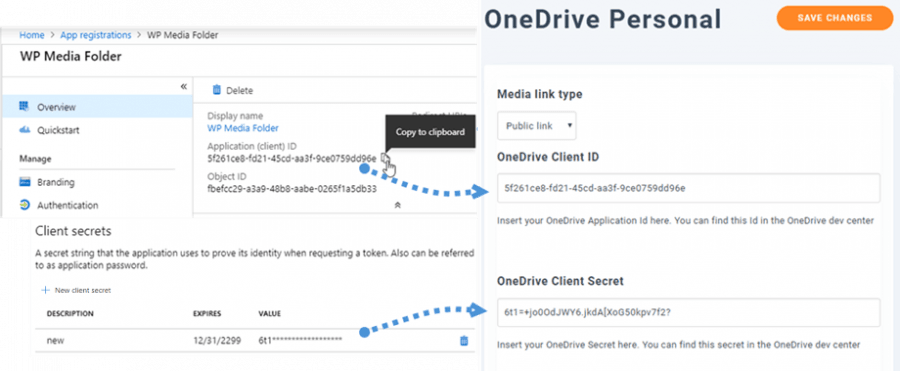
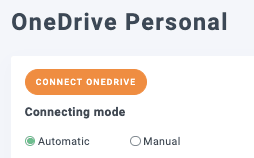
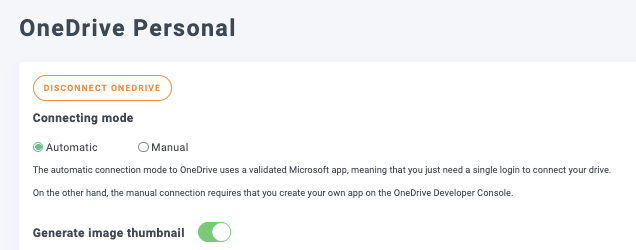
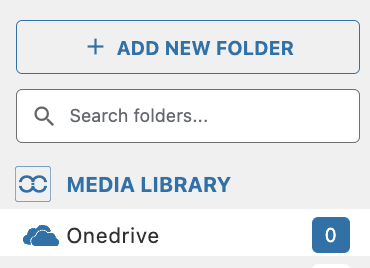
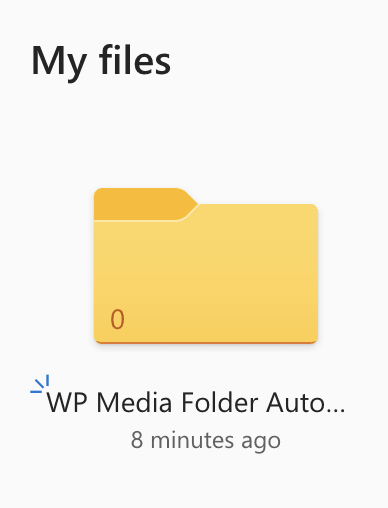
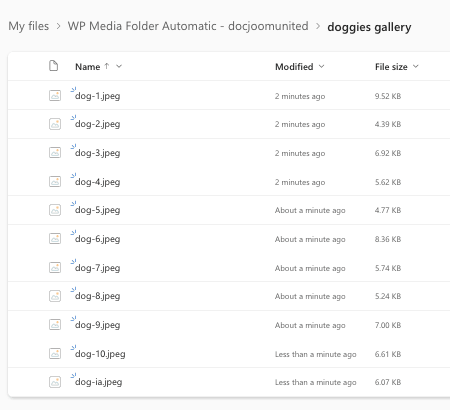
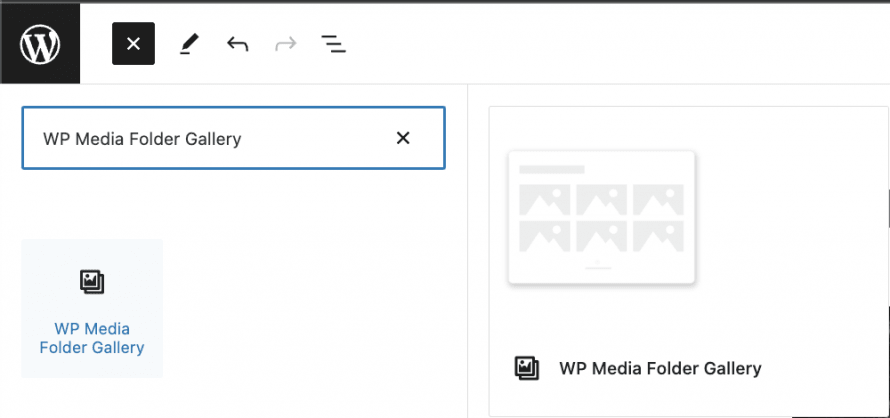
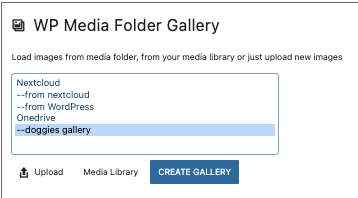
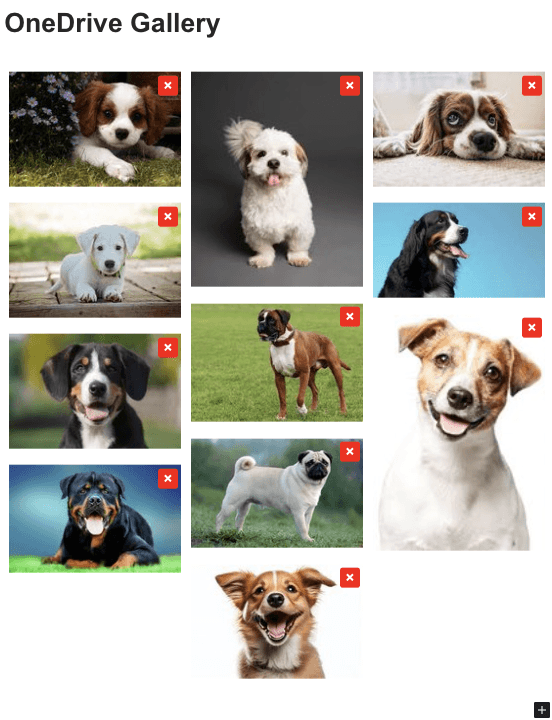
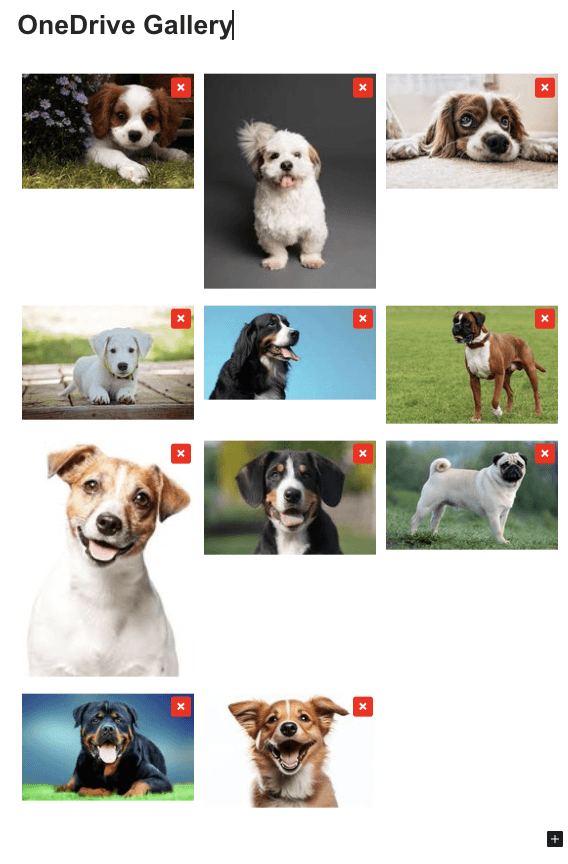
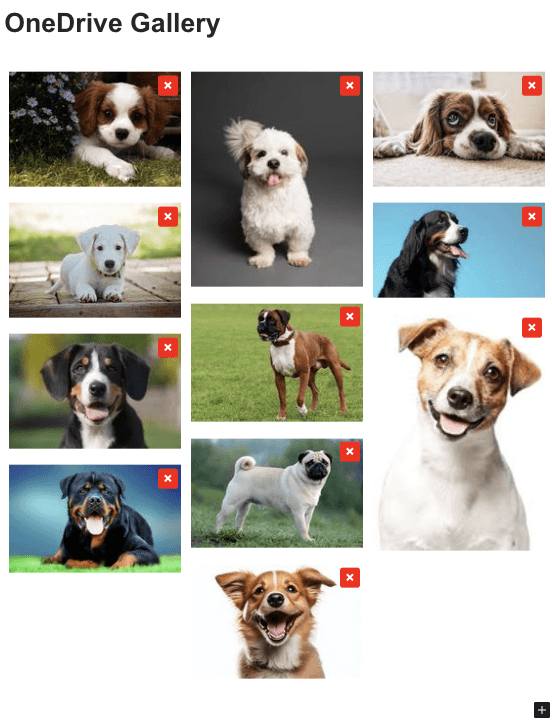
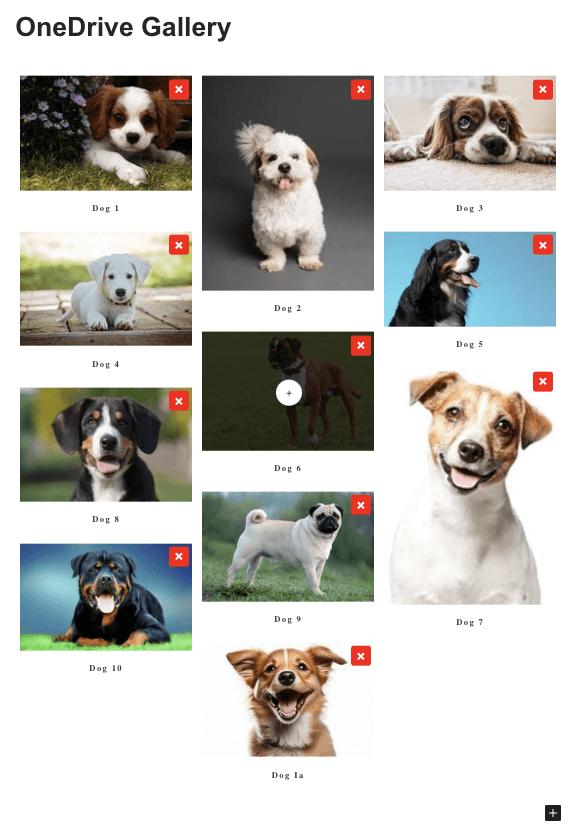
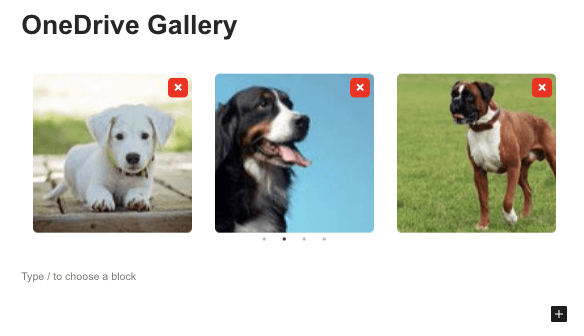
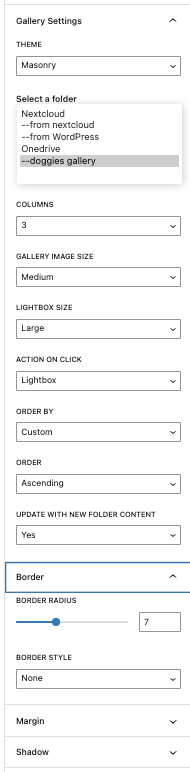


Comentarios